Uw Aperture-bibliotheek migreren naar de Foto's-app of Adobe Lightroom Classic
Aperture kan niet worden gebruikt in versies van macOS na macOS Mojave. Lees hier hoe u uw Aperture-bibliotheken migreert naar Foto's of Adobe Lightroom Classic.
In juni 2014 heeft Apple aangekondigd dat Aperture niet verder zou worden ontwikkeld. Sindsdien heeft Apple vele belangrijke macOS-updates uitgebracht. Om technische redenen zal Aperture niet meer werken in toekomstige versies van macOS na macOS Mojave. Met ingang van macOS Catalina is Aperture niet meer compatibel met macOS.
Als u wilt blijven werken met uw Aperture-fotobibliotheken, moet u deze migreren naar een andere foto-app. U kunt ze migreren naar de Foto's-app, die deel uitmaakt van macOS Yosemite of hoger of naar Adobe Lightroom Classic of een andere app. Het wordt aanbevolen dit te doen voordat u een upgrade uitvoert naar macOS Catalina of hoger.
Uw bibliotheek migreren naar Foto's
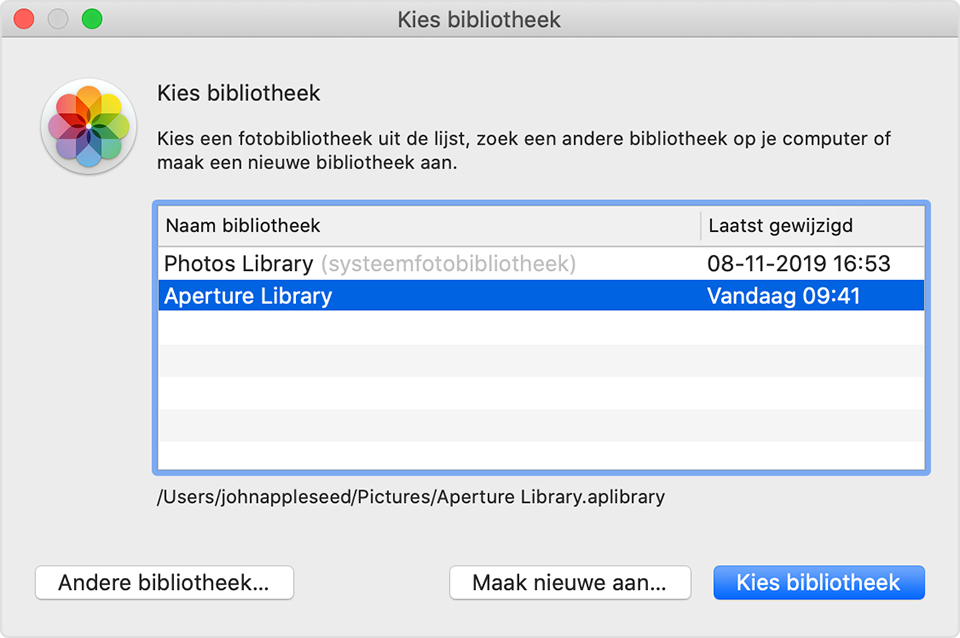
Als u macOS Mojave of lager gebruikt
Voer deze stappen uit als u macOS Mojave of lager gebruikt:
Open Aperture.
Kies 'Aperture' > 'Preferences', klik op het tabblad 'Previews' en wijzig de instelling 'Photo Preview' in 'Don't Limit'. Sluit het voorkeurenvenster.
Selecteer al uw projecten in de projectlijst in het infovenster 'Library'. Klik bijvoorbeeld op het eerste project in de lijst, houd de Shift-toets ingedrukt en klik op het laatste project in de lijst.
Klik op de knop voor de bladerlay-out in de knoppenbalk, zodat alle foto's worden weergegeven als miniaturen.
Kies 'Edit' > 'Select All' om al uw foto's te selecteren.
Houd de Option-toets ingedrukt en kies 'Photos' > 'Generate Previews'.
Aperture genereert nu van elke foto in uw bibliotheek voorvertoningen op volledige grootte. Om de voortgang te volgen, kiest u 'Window' > 'Show Activity' uit de menubalk. Stop Aperture als alle foto's zijn verwerkt.
Open de Foto's-app en kies de Aperture-bibliotheek als daarom wordt gevraagd, zoals hierboven afgebeeld. Als er niet om een bibliotheek wordt gevraagd, houdt u de Option-toets ingedrukt terwijl u Foto's opent. Als u uw Aperture-bibliotheek niet ziet, klikt u op 'Andere bibliotheek' en zoekt en selecteert u uw bibliotheek.
Wanneer de foto's uit uw Aperture-bibliotheek worden weergegeven in Foto's, is de migratie voltooid.
Als u macOS Catalina of hoger gebruikt
Met ingang van macOS Catalina is Aperture niet meer compatibel met macOS. Als u een upgrade naar macOS Catalina of hoger hebt uitgevoerd voordat u uw bibliotheek naar Foto's hebt gemigreerd, gaat u als volgt te werk:
Installeer de nieuwste macOS-updates. Uw Mac moet macOS Catalina 10.15.1 of hoger gebruiken.
Open de Foto's-app en kies de Aperture-bibliotheek als daarom wordt gevraagd, zoals hierboven afgebeeld. Als er niet om een bibliotheek wordt gevraagd, houdt u de Option-toets ingedrukt terwijl u Foto's opent. Als u uw Aperture-bibliotheek niet ziet, klikt u op 'Andere bibliotheek' en zoekt en selecteert u uw bibliotheek.
Wanneer de foto's uit uw Aperture-bibliotheek worden weergegeven in Foto's, is de migratie voltooid.
Uw bibliotheek migreren naar Adobe Lightroom Classic
Adobe Lightroom Classic versie 5.7 en hoger bevat een ingebouwde tool waarmee u Aperture-bibliotheken kunt migreren naar Lightroom-catalogi.
Als u een upgrade hebt uitgevoerd naar macOS Catalina of hoger, vindt u hier meer informatie over de compatibiliteit met Lightroom Classic.
Wanneer een Aperture-bibliotheek wordt gemigreerd naar Lightroom, blijven de ordening van de bibliotheek, de metagegevens en aanpassingen van afbeeldingen behouden, met de volgende uitzonderingen:
RAW-bestanden worden gemigreerd, maar de niet-destructieve aanpassingslaag van Aperture niet. De migratietool van Lightroom biedt een optie om JPEG-voorvertoningen op volledig formaat van in Aperture bewerkte afbeeldingen te exporteren en te migreren. Als u Aperture-bewerkingen in een andere structuur wilt bewaren, exporteert u de bewerkte afbeeldingen eerst uit Aperture en importeert u ze vervolgens opnieuw in Lightroom nadat u uw bibliotheek hebt gemigreerd.
Projecten, mappen en albums worden gemigreerd naar Lightroom-verzamelingen en verzamelingensets.
Gezichten, kleurlabels en stapels worden gemigreerd als trefwoorden.
Afgekeurde afbeeldingen worden gemigreerd naar een verzameling.
Diavoorstellingen worden gemigreerd als verzamelingen.
Slimme albums en aangepaste metagegevensvelden worden niet gemigreerd.
Albums worden alfabetisch gerangschikt, en een handmatige rangschikking van de navigatiekolom blijft dus mogelijk niet behouden.
Aangepaste metagegevensvelden worden niet gemigreerd.
Uw Aperture-bibliotheek exporteren
U kunt ook de inhoud van uw Aperture-bibliotheek exporteren om er een reservekopie van te maken of deze in een andere app te importeren.
Informatie over producten die niet door Apple zijn gemaakt of externe websites die niet door Apple worden beheerd of getest, wordt verstrekt zonder aanbeveling of goedkeuring. Apple aanvaardt geen aansprakelijkheid wat betreft de keuze, de prestaties of het gebruik van websites of producten van derden. Apple doet geen enkele toezegging met betrekking tot de juistheid of de betrouwbaarheid van websites van derden. Neem contact op met de leverancier voor meer informatie.